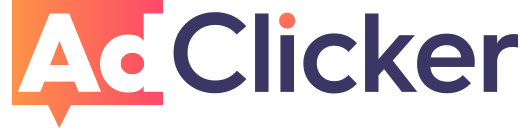A pesar de que en instagrameo me dedico principalmente a explicar qué es instagram y para qué sirve, las estrategias que se pueden emplear para mejorar la visibilidad y presencia online de tu marca y, en general, los beneficios de tener una cuenta, hay veces que es importante descansar de las redes sociales.
Es entendible y admirable, además.
Si te has dado cuenta que utilizar la cuenta tan a diario te quita mucho tiempo o te pone de mal humor, no te preocupes.
En este artículo vamos a ver cómo desactivar una cuenta de instagram temporalmente para que puedas descansar de redes sociales.
Puedes desactivar tu cuenta tanto desde la app móvil como desde el PC de sobremesa. Así que vamos a ver ambas formas.
Lo bueno es que con este método no vas a eliminar tu cuenta de instagram, por lo que si te arrepientes siempre puedes volver a activarla y todo estará en su sitio (las fotos, likes, comentarios…).
Tabla de contenidos
ToggleCómo desactivar tu cuenta de instagram temporalmente desde la app
No te preocupes porque no vas a tardar más de 30 segundos en inhabilitar tu cuenta de instagram de forma temporal.
Es muy fácil.
Veamos el proceso paso a paso:
- Abre la app de instagram
- Ingresa en tu perfil pinchando sobre el icono de perfil que encontrarás en el menú inferior a la derecha

- Una vez hayas ingresado en tu perfil, pulsa sobre el icono con las tres rayas horizontales que aparece en la parte superior derecha de la pantalla.
- Se desplegará el siguiente menú de opciones, en el que deberás seleccionar “Configuración“, como puedes ver en la imagen:
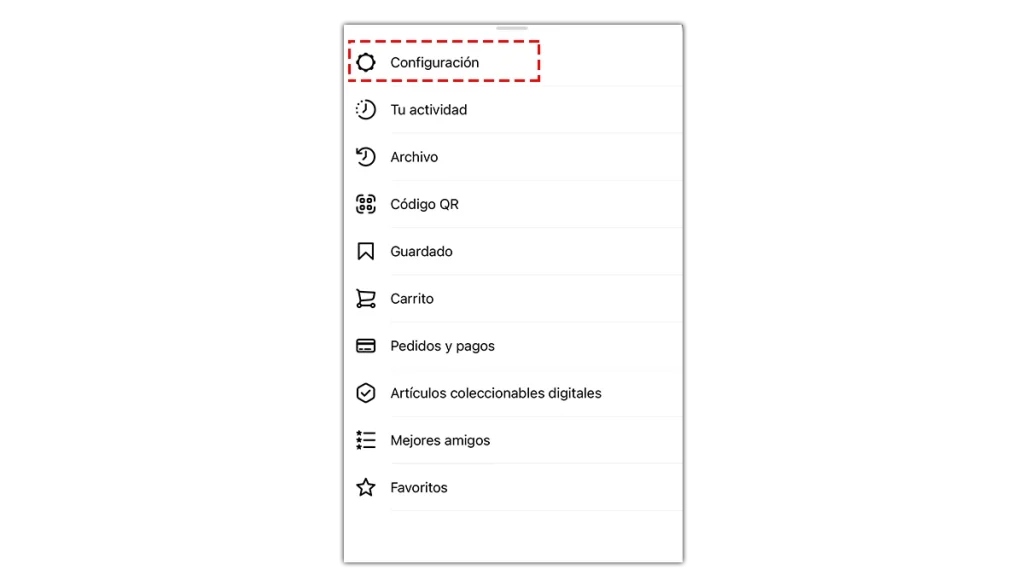
- En la pantalla de Configuración debes seleccionar “Cuenta“
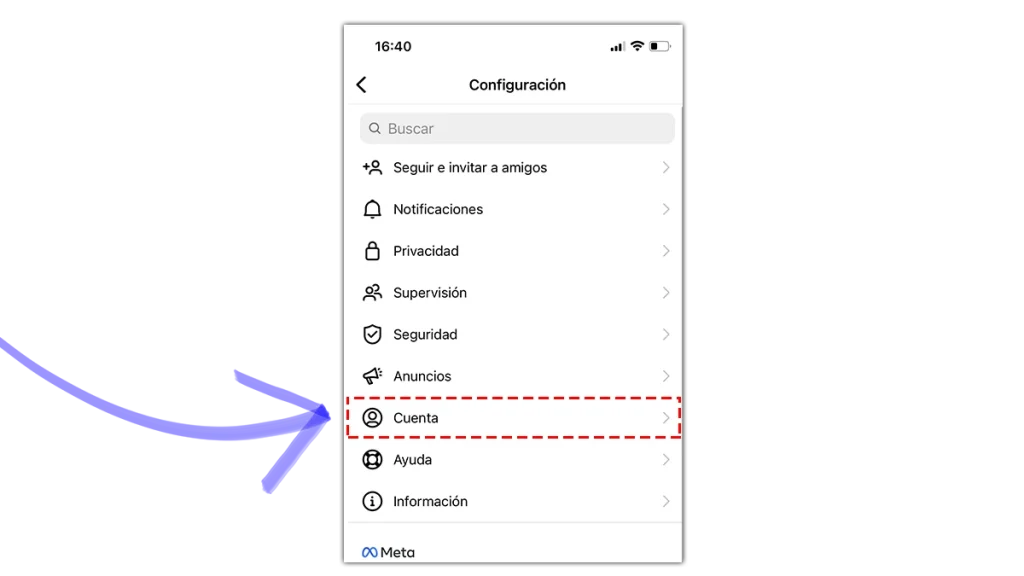
Una vez estés en la pantalla de Cuenta, deberás desplazarte hacia las últimas opciones de la pantalla, en donde tienes que tocar sobre “Eliminar Cuenta” (no te preocupes, que no se elimina):
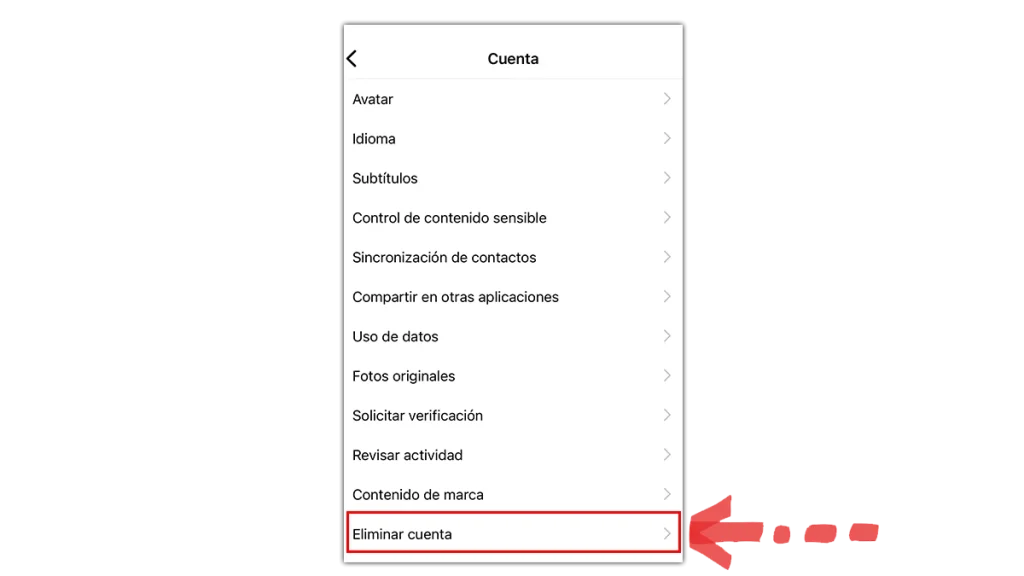
- En la siguiente pantalla hay dos opciones “Desactivar cuenta” y “Eliminar cuenta” y se explica bastante bien las diferencias entre ambas (la desactivación de la cuenta es temporal mientras que la eliminación es definitiva):
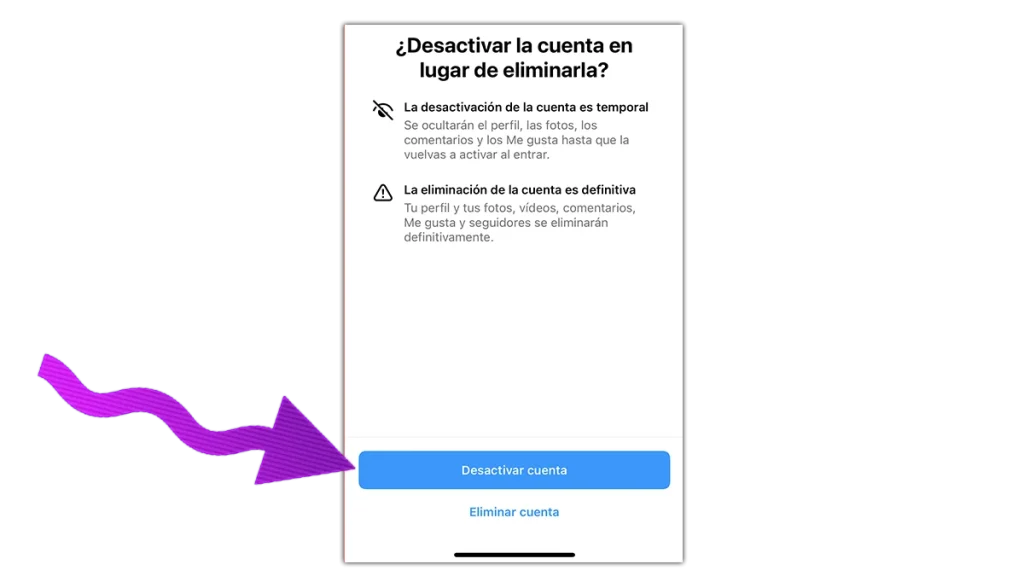
Si tu objetivo es únicamente desactivar tu cuenta de forma temporal pero quieres poder recuperarla en el futuro, debes pulsar sobre el botón “Desactivar cuenta”, como puedes ver en la imagen anterior.
- Por último, cuando pulses sobre Desactivar cuenta serás redirigido a una pantalla en la que te preguntarán el motivo por el que quieres desactivar la cuenta temporalmente (te dan varios motivos a elegir) y te pedirán que vuelvas a poner tu contraseña:
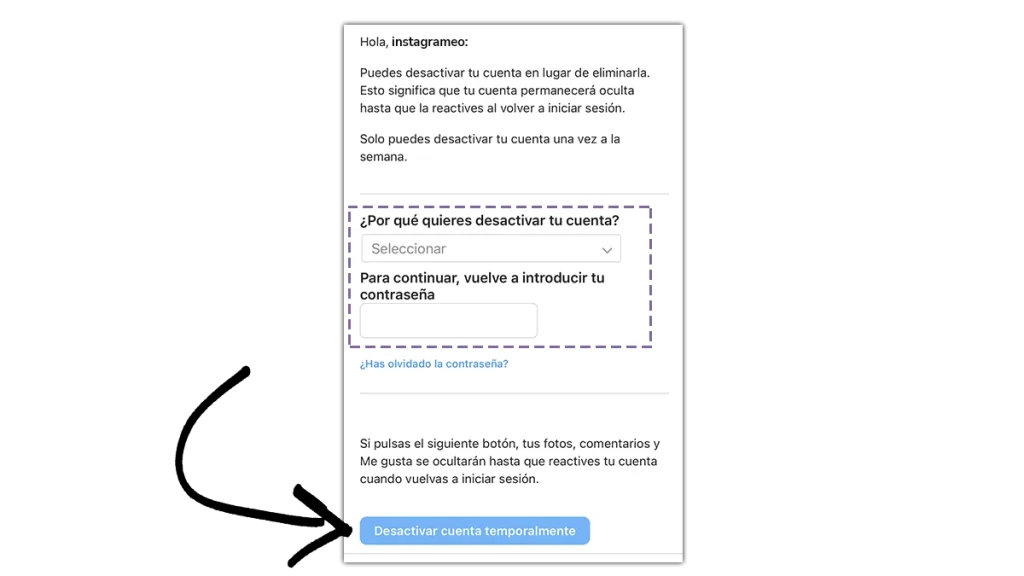
En el momento en el que hayas puesto el motivo por el que quieres desactivar instagram y hayas puesto la contraseña en el campo correspondiente, pulsa sobre Desactivar cuenta temporalmente para acabar el proceso.
Si a la hora de desactivar tu cuenta de instagram seleccionas como motivo que solo quieres desactivarla temporalmente, te aparecerá una pestaña para que puedas seleccionar por cuánto tiempo quieres desactivarla.
De esta forma, cuando pase el tiempo que hayas seleccionado la cuenta de instagram se reactivará de forma automática sin que tu tengas que hacer nada.
Y recuerda, sólo puedes desactivar tu cuenta de Instagram una vez a la semana: tenlo en cuenta por si decides reactivar tu cuenta pasados unos días, porque si quieres volver a desactivar tu cuenta deberás esperar una semana.
Desactivar tu cuenta temporalmente desde el PC
Otra de las opciones que nos ofrece la app es la de desactivar nuestra cuenta directamente desde el navegador web.
Si no tienes el teléfono móvil a mano o prefieres hacerlo desde el PC, también podrás desactivar tu cuenta de instagram de forma súper sencilla.
Lo primero que hay que hacer es entrar en instagram web.
Si no has iniciado sesión con anterioridad en instagram web, deberás iniciar sesión y cuando lo hagas podrás ver el feed con todas las publicaciones de gente a la que sigues (vamos, como en la app).
La diferencia es que aquí tienes un menú en el lateral izquierdo y deberás fijarte en la última opción que está abajo del todo, en la que pone “Más”.
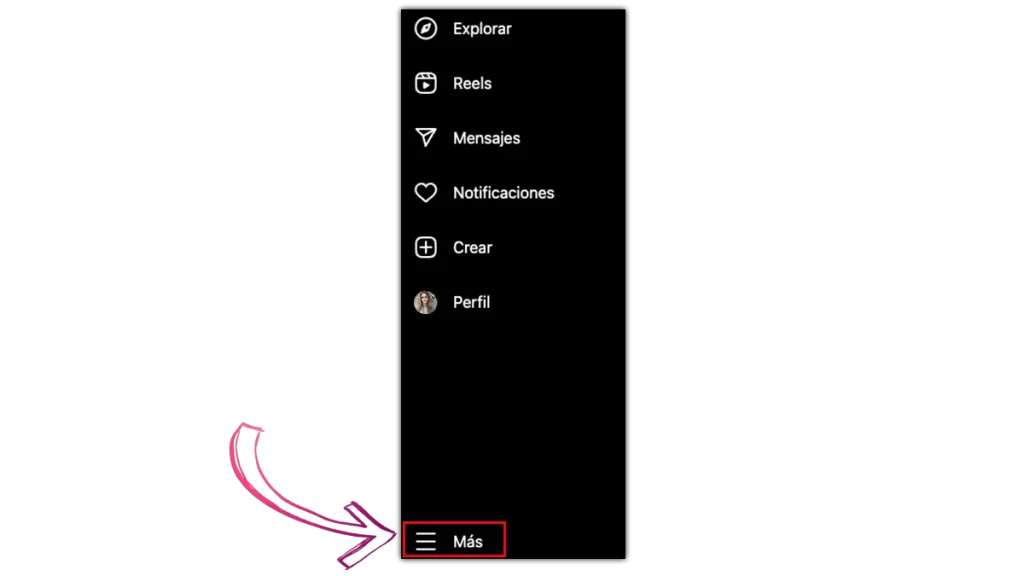
Pulsa sobre Más y se desplegará un menú de opciones en el que debes seleccionar “Configuración”, que es la primera opción que aparece:
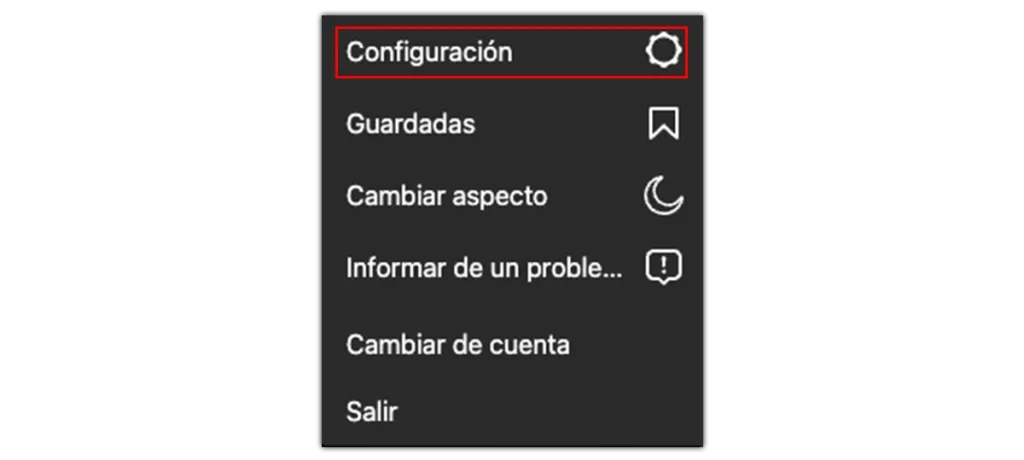
Cuando pulses sobre Configuración, entrarás en directamente en la pestaña “Editar perfil” y lo que tienes que hacer es desplazarte hasta la parte inferior y en la esquina inferior derecha verás la opción “Desactivar mi cuenta temporalmente“, que deberás pulsar:
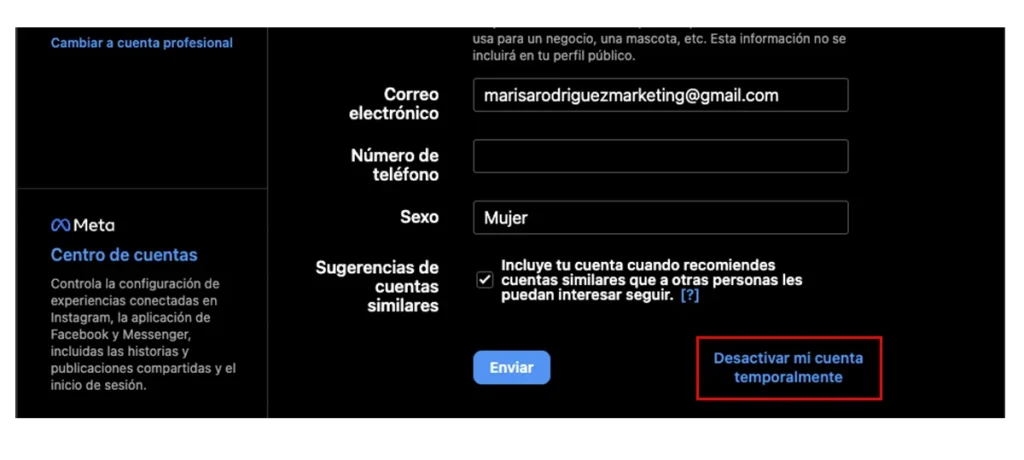
Ahora desde instagram te pedirán que les indiques el motivo por el que quieres desactivar tu cuenta. Te darán algunos motivos por defecto. Si seleccionas la opción de que es algo temporal y que volverás, instagram te ofrece la posibilidad de reactivar tu cuenta automáticamente.
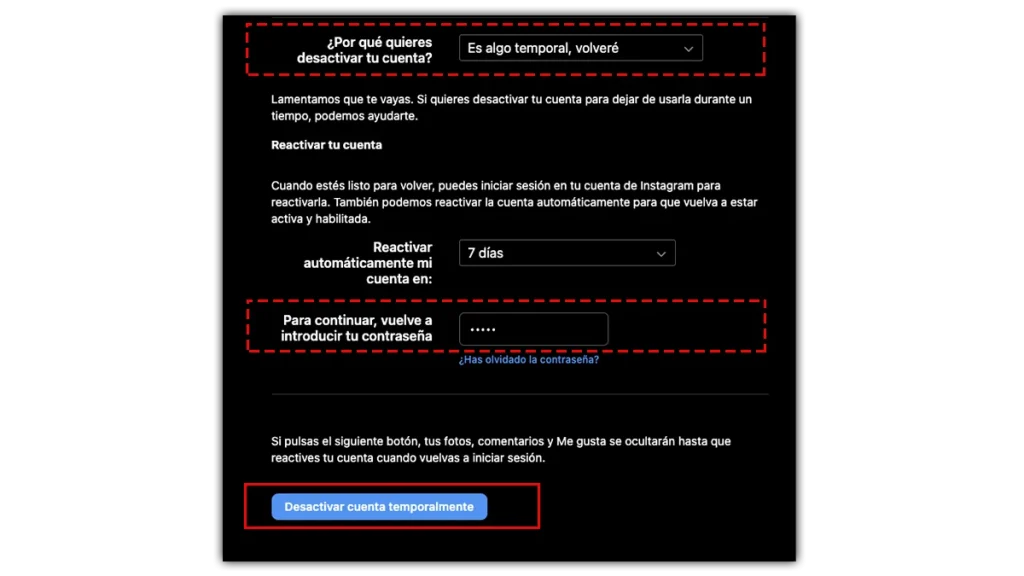
Por último, vuelve a poner tu contraseña y pulsa sobre el botón “Desactivar cuenta temporalmente” que aparece en la parte inferior de la pantalla.
Cuando toques sobre dicho botón habrás conseguido desactivar tu cuenta de instagram de forma temporal.
Una de las ventajas de desactivar tu cuenta de forma temporal es que podrás recuperar tus fotos, vídeos y me gusta cuando lo consideres oportuno.
Así, si sientes que necesitas un descanso en redes sociales, puedes desactivar la cuenta durante un tiempo y recuperarla cuando quieres con todo intacto, como seguidores, mensajes directos, el archivo de historias o todo el contenido que hubieses subido hasta la fecha.
Espero que este artículo para desactivar instagram temporalmente te haya servido y puedas tomarte un respiro cuando creas que es el momento.
Instagramea cuando puedas y descansa de redes cuando lo necesites ✨